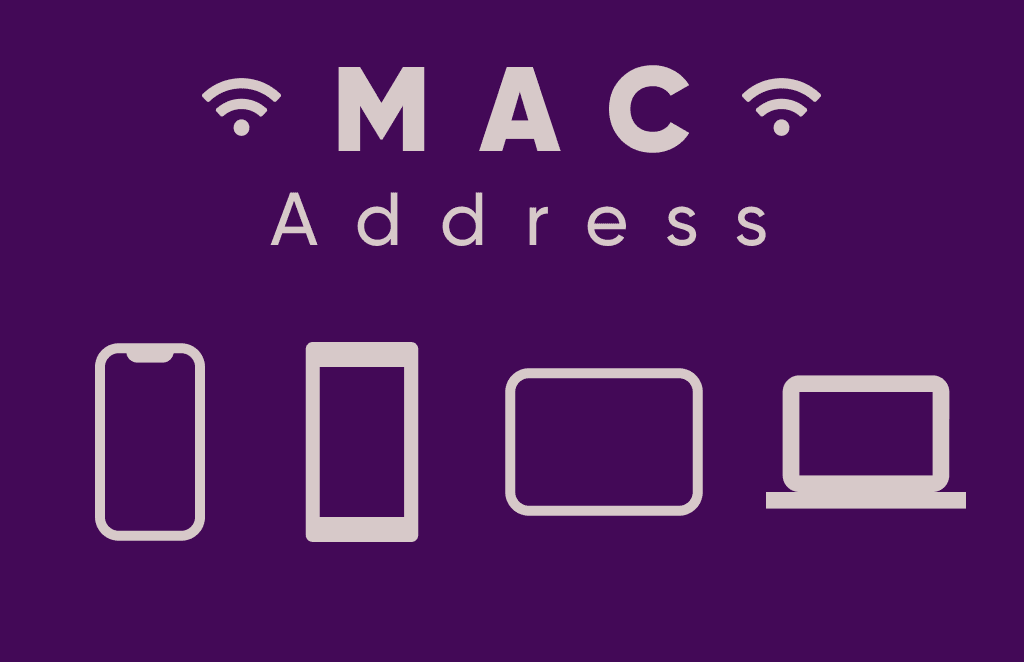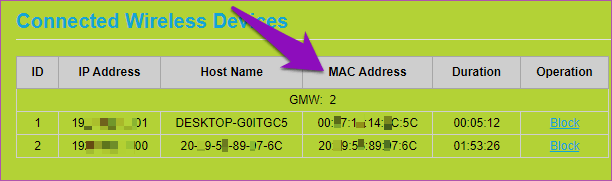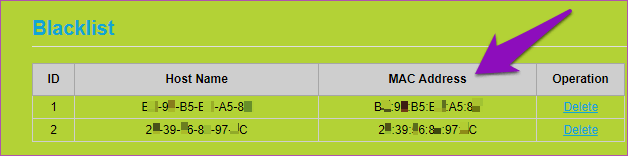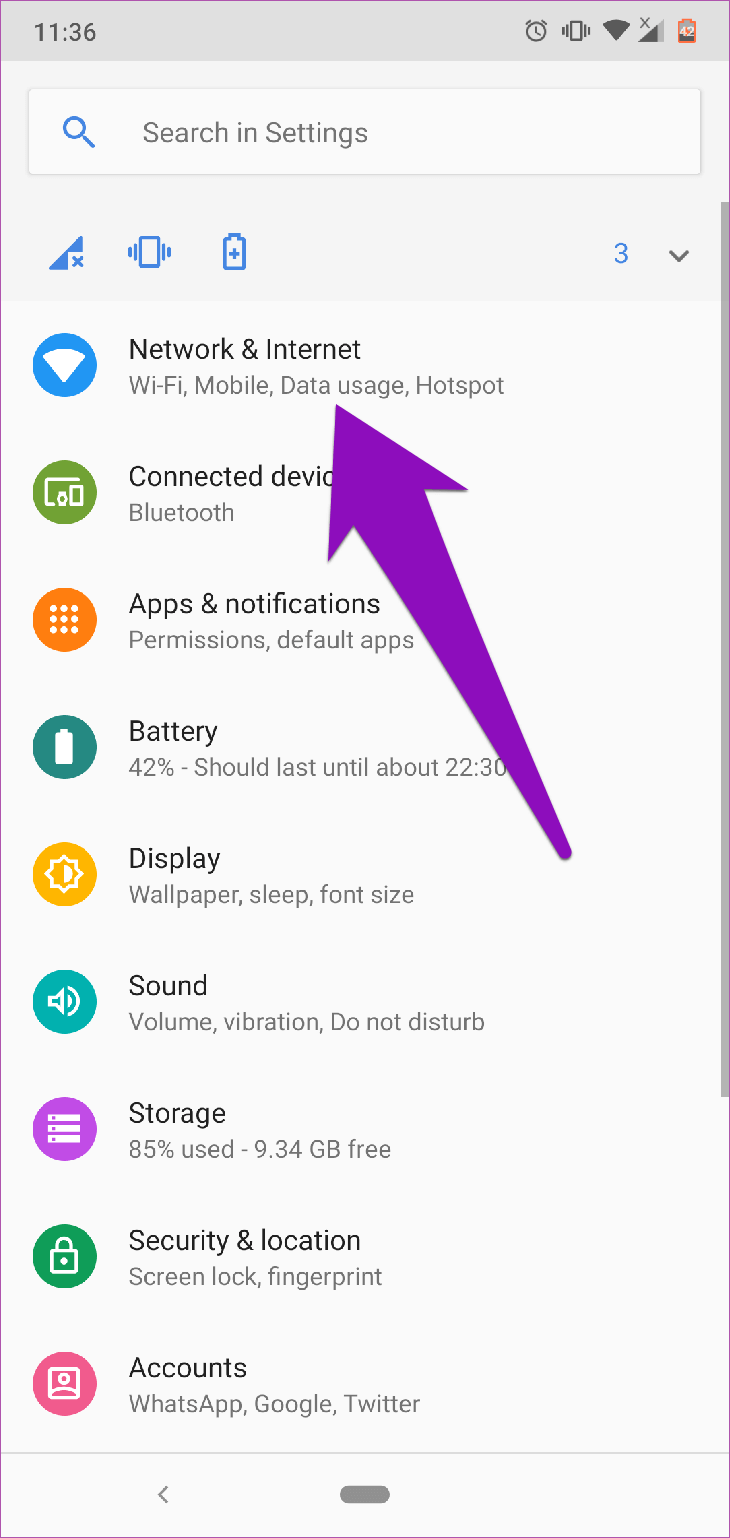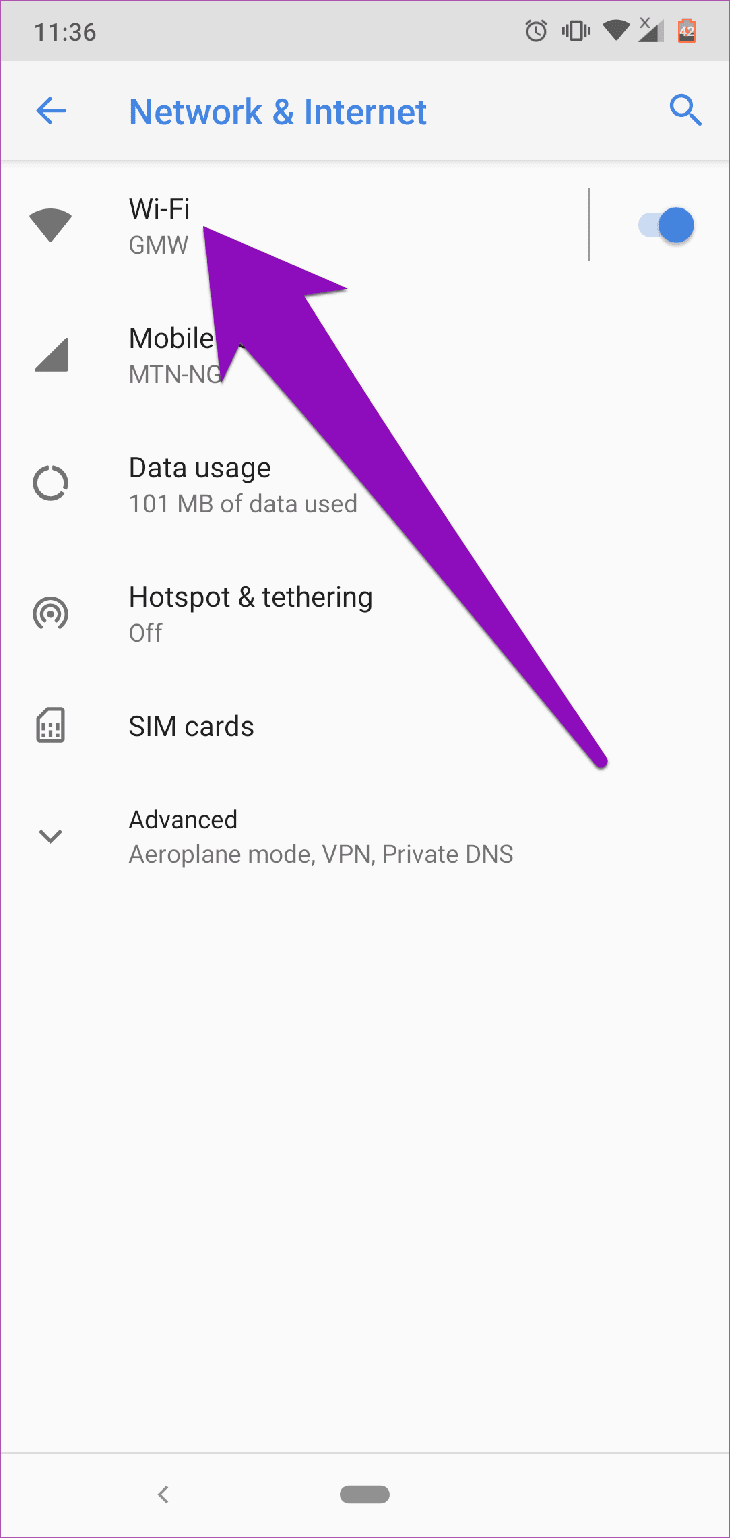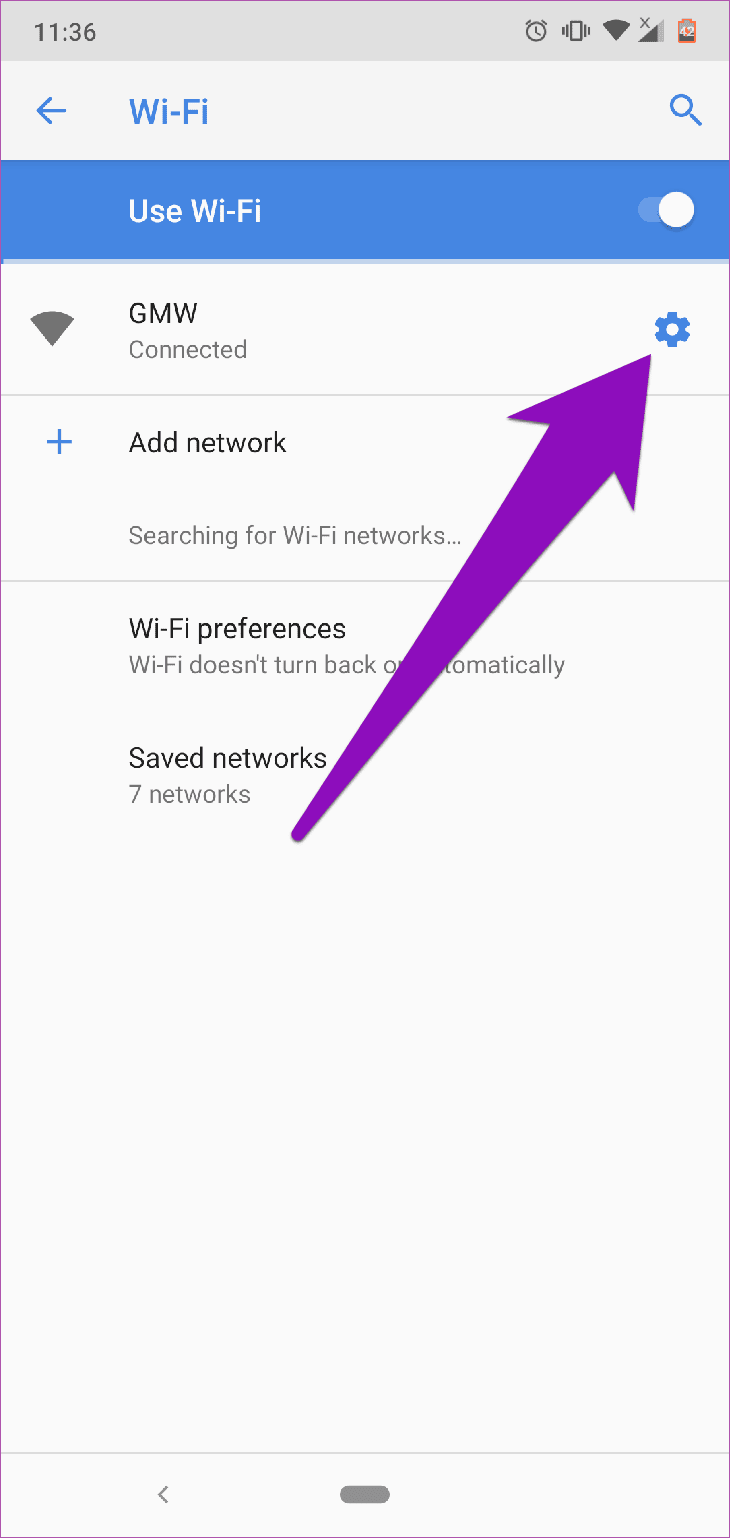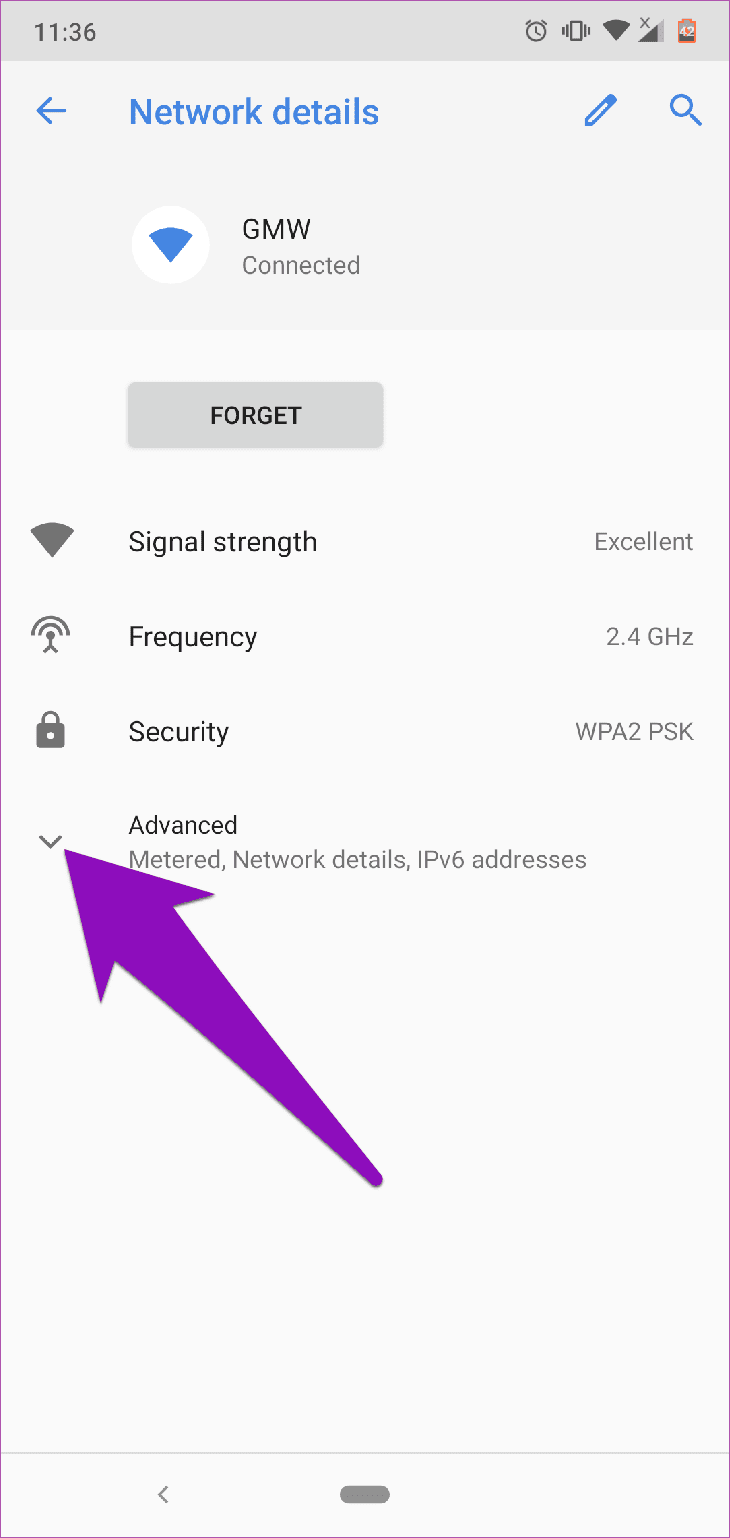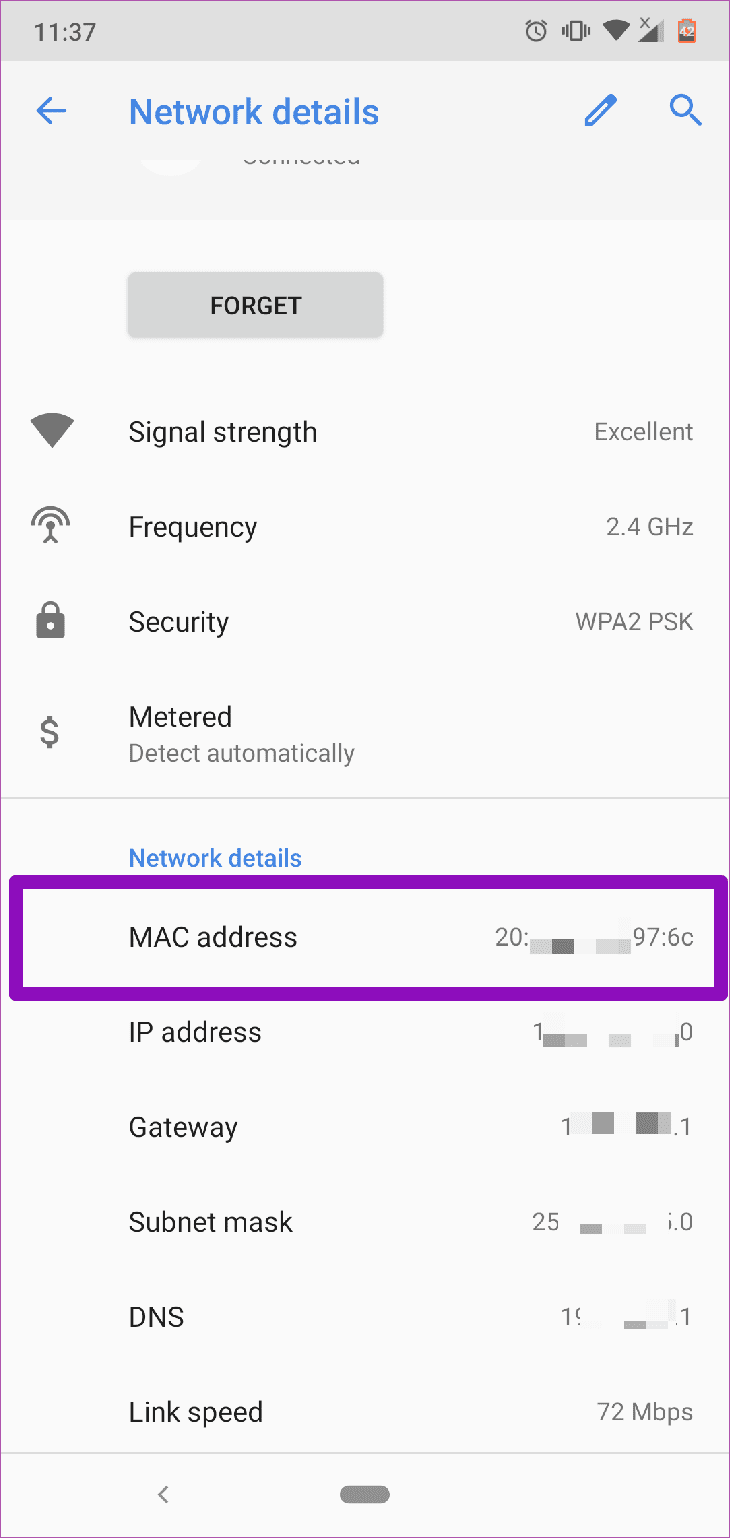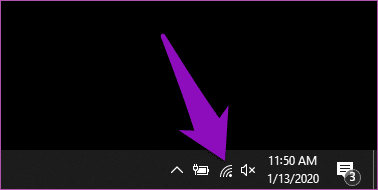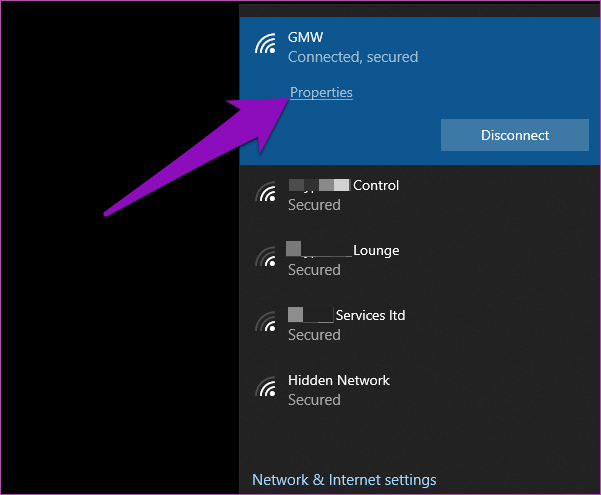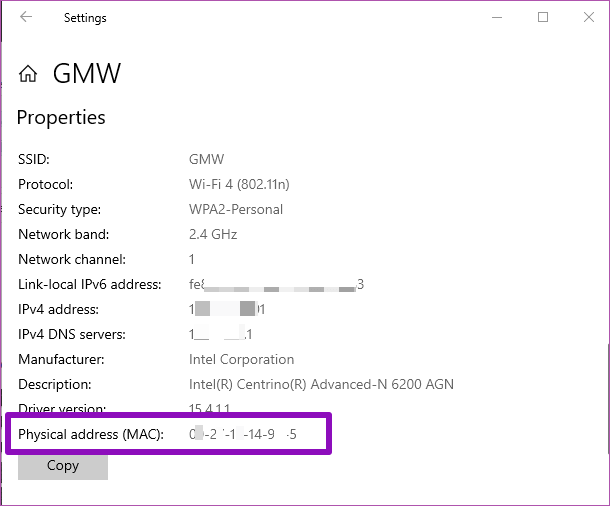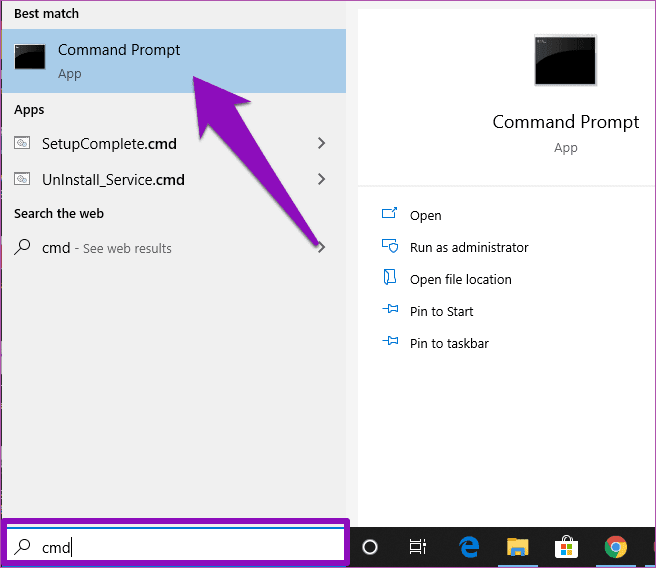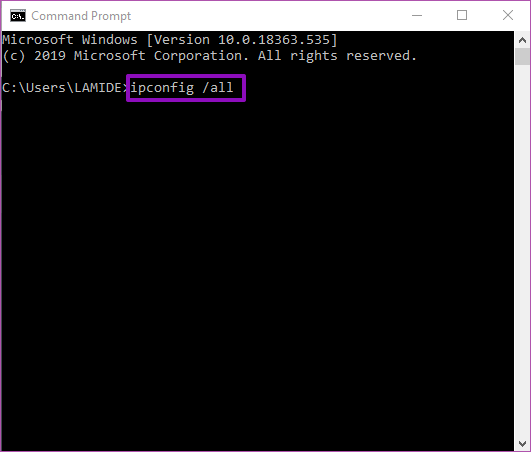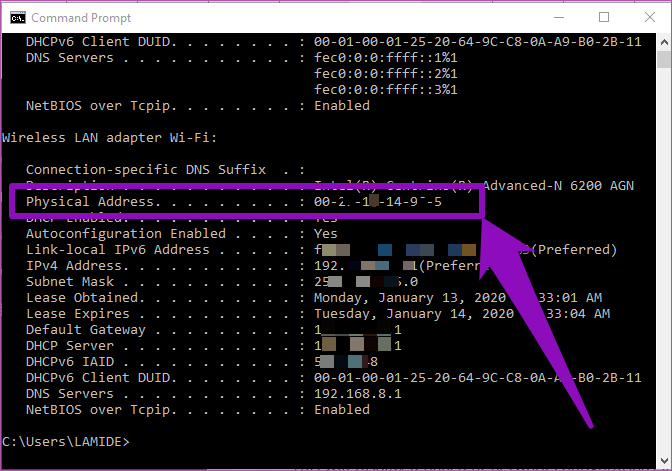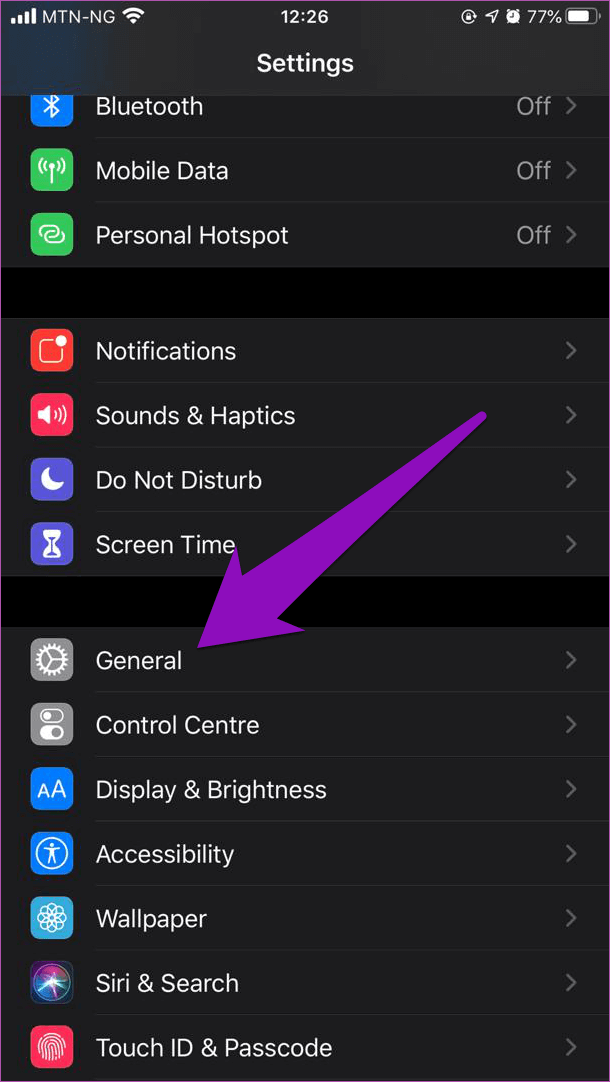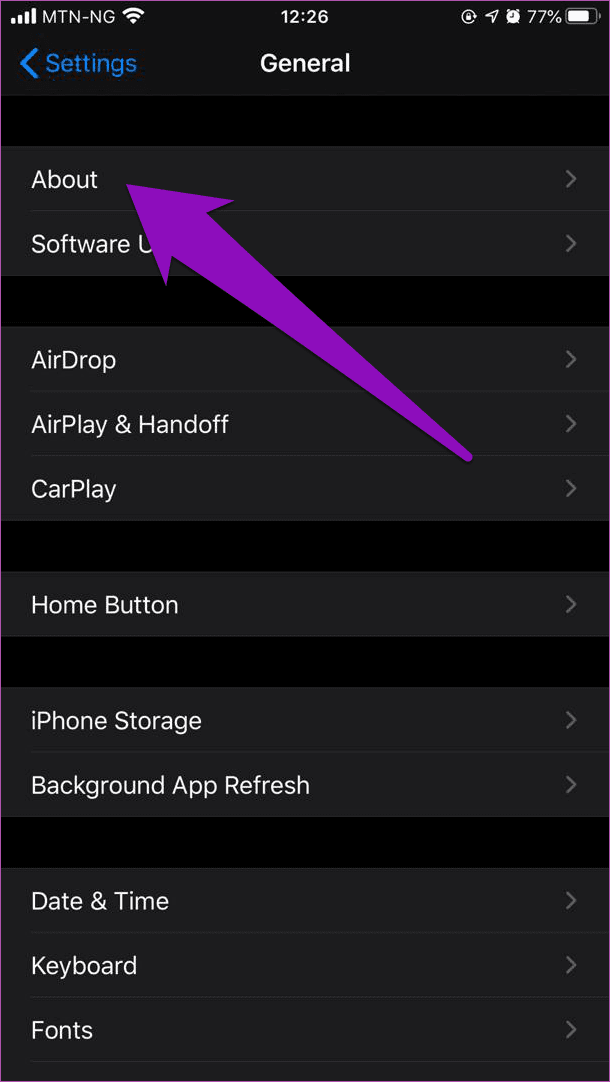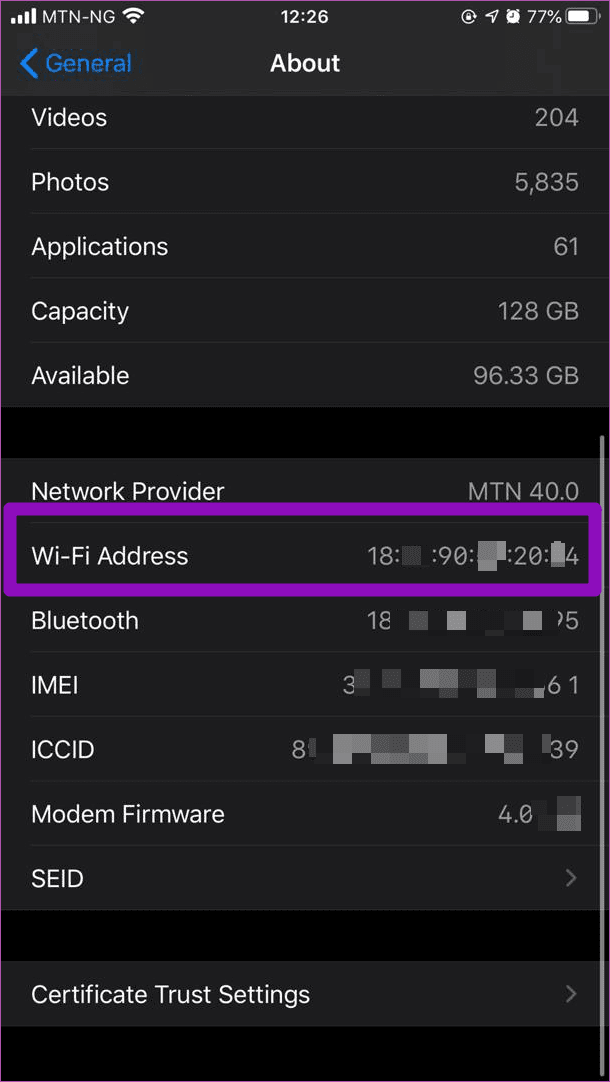Les 4 façons les plus importantes de trouver et d'utiliser une adresse MAC pour Android, iPhone et PC
Pour commencer, le titre indique MAC À l'adresse de contrôle d'accès au support. Il est utilisé comme identifiant unique pour votre appareil sur les interfaces réseau telles que les réseaux sans fil (Wifi) Et les connexions Ethernet. Pour plus de détails: découvrez comment les fournisseurs de réseau utilisent le numéro IMEI de votre téléphone pour identifier votre appareil sur leur réseau. L'adresse MAC remplit la même fonction mais pour toutes les choses connectées à Internet.
Adresses MAC intégrées, comme les numéros IMEI, deux appareils n'ont pas la même adresse MAC. C'est pourquoi c'est un moyen très efficace de localiser des périphériques sur des interfaces réseau.
Dans cet article, nous vous expliquerons certaines utilisations des adresses MAC pour vous connecter à un réseau sans fil et comment vous pouvez trouver les adresses MAC de vos appareils - mobiles et PC.
Utiliser des adresses MAC
Les adresses MAC sont principalement utilisées pour identifier les appareils connectés à votre réseau domestique ou professionnel. Bien que vous puissiez utiliser des noms d'appareils pour identifier les appareils connectés à votre réseau, l'adresse MAC est un identifiant plus précis.
Supposons que vous ayez deux amis à votre place et que leurs smartphones (iPhone X et OnePlus 7) soient connectés à Internet dans votre maison. Le blocage de l'un d'eux peut être difficile car les deux appareils n'apparaîtront pas comme iPhone X et OnePlus 7 sur le panneau d'administration Le routeur Votre. Au lieu de cela, il sera reconnu par une combinaison étrange de 12 caractères alphanumériques regroupés en deux périodes par deux points ou un trait d'union.
Ainsi, au lieu de voir l'iPhone X ou OnePlus 7 sur le tableau de bord de votre routeur, vous verrez probablement quelque chose comme ceci: 23-78-98-A8-8P-6C ou 75: 8A: 8B: 48B: 48: 12: 54 Ce sont des formats d'adresse MAC typiques.
Il existe un autre cas d'utilisation de l'adresse MAC pour annuler Verrouillez l'appareil du Wi-Fi. Si vous avez plusieurs appareils que vous mettez sur liste noire depuis votre domicile ou votre bureau sur Internet, il sera difficile de mettre un appareil en liste blanche si vous ne connaissez pas son adresse MAC.
De plus, si vous devez Routeur Il vous permet de hiérarchiser le trafic Internet sur les appareils via les paramètres de qualité de service (QoS), il est également important de connaître l'adresse MAC de vos appareils. En effet, vous ne pouvez ajouter un appareil à la QoS ou aux réseaux prioritaires de votre routeur qu'en utilisant son adresse MAC.
Maintenant que vous savez ce qu'est une adresse MAC et ce qu'elle fait, et que vous l'utilisez, découvrez comment identifier les adresses MAC pour votre téléphone mobile et votre ordinateur.
Rechercher des adresses MAC
1. Comment trouver l'adresse MAC sur Android
Étape 1: Jouer un menu Paramètres Votre appareil
Étape 2: Clique sur "Réseau et internet«Option.
Étape 3: Clique sur Wi-Fi.
Étape 4: Dans la liste Paramètres Wi-Fi , Cliquez Le nom de l'appareil Wi-Fi Vous appelez. Cliquez plutôt sur une icône Équipement.
Étape 5: Cliquez sur le bouton déroulant Options avancées.
Tu devrais voir Adresse MAC De votre appareil (dans la section des détails du réseau).
2. Comment trouver l'adresse MAC sur un ordinateur Windows
Méthode 1
Étape 1: Clique sur Icône Wi-Fi En Barre système / barre des tâches.
Étape 2: Au الشبكة , Vous êtes connecté, cliquez sur "Propriétés" .
Étape 3: Faites défiler vers le bas Page des paramètres réseau , Et sous la section "Propriétés"Vous devez voir Adresse MAC Wi-Fi de l'ordinateur.
La méthode 2
Étape 1: Type cmd Au bar Recherche Windows Et cliquez Cliquez sur Invite de commandes Dans le résultat de la recherche.
Cela exécutera l'application Invite de commandes Dans une nouvelle fenêtre.
Étape 2: Tapez ou collez cette commande ipconfig / all Dans le contrôleur Invite de commandes Et presse Un bouton Entrer.
Cela affichera un ensemble de configurations réseau sur la console.
Étape 3: Dans le cadre du «Wi-Fi à l'adaptateur LAN sans filVérifiez l'adresse physique pour voir l'adresse MAC Wi-Fi de votre PC Windows.
3. Comment trouver l'adresse MAC sur iPhone ou iPad
Étape 1: Jouer un menu Paramètres Au Votre iPhone ou iPad.
Étape 2: Cliquez sur Public.
Étape 3: Cliquez sur À propos.
Étape 4: Faites défiler vers le bas de la page et sélectionnez Site Wi-Fi. c'est ça Adresse MAC Pour votre appareil iOS.
4. Comment trouver l'adresse MAC sur le panneau d'administration du routeur
Vous pouvez également vérifier à distance à partir de Adresses MAC Pour un appareil de l'administrateur ou du tableau de bord privé Vers un routeur Wi-Fi.
Étant donné qu'il existe de nombreuses marques de routeurs, chacun avec des configurations et des paramètres différents, nous ne pouvons pas fournir d'étapes précises pour vérifier les adresses MAC sur le panneau d'administration de votre routeur. Nous vous recommandons de consulter la section Gestion des appareils sur le routeur. Vous devriez trouver deux appareils connectés au Wi-Fi avec leurs adresses MAC.
Remarque: Nous vous recommandons également de consulter le manuel d'instructions en ligne ou la documentation de votre routeur sur le site Web du fabricant pour déterminer comment vérifier les périphériques connectés et leurs adresses MAC.
Prenez le contrôle de votre réseau
Vous pouvez identifier les appareils sur votre réseau à l'aide des adresses MAC. De plus, vous pouvez gérer la qualité de votre réseau en filtrant les appareils indésirables, en définissant mieux les paramètres de qualité de service, en définissant les priorités de trafic, etc. Cependant, vous ne pouvez faire toutes ces choses efficacement que si vous connaissez les adresses MAC matérielles Connecté à votre réseau. Suivez les étapes ci-dessus pour vérifier l'adresse MAC des téléphones Android et iOS ainsi que du PC Windows.